안드로이드 폰의 경우 구글 플레이스토어를 통해 어플을 설치하며, 어플 내 유료 결제나 유료 앱 역시 플레이스토어를 통해 결제를 할 수 있는데, 터치 몇 번으로 쉽게 결제할 수 있습니다.
내가 판단하여, 유료 결제하는 것은 크게 문제가 되지 않지만, 아이들의 경우 뭐가 뭔지 잘 모르기 때문에, 막 누르다가 유료 결제 되는 경우가 많습니다. 결제한 것을 알게 되면, 환불을 통해 금액을 다시 돌려받지만, 이런 상황이 자주 일어난다면 간단한 설정을 통해 방지할 수 있습니다.
플레이스토어 결제 비밀번호
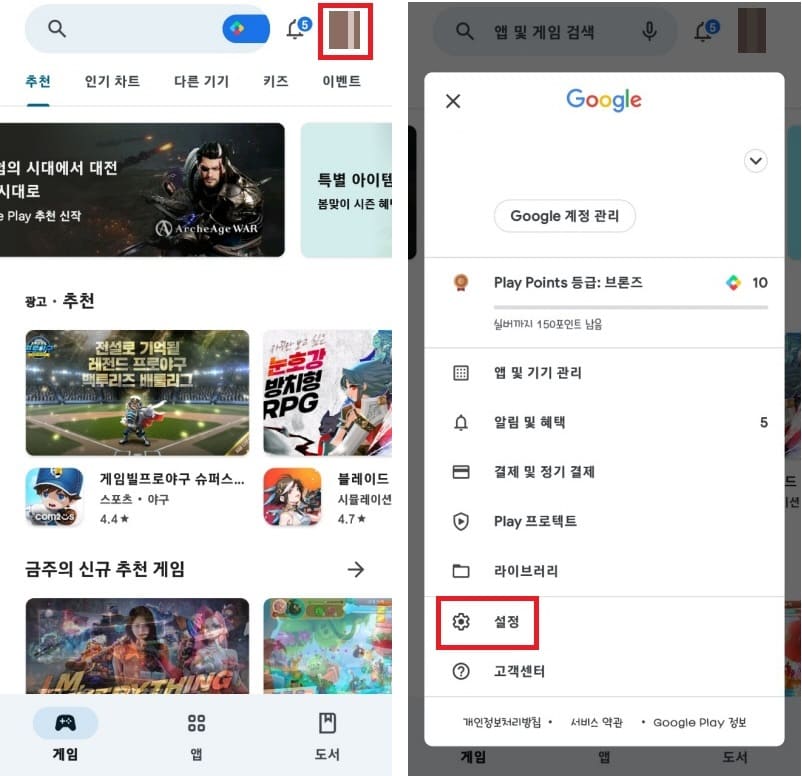
플레이스토어 어플을 열고, 위 프로필을 눌러 설정을 클릭합니다.
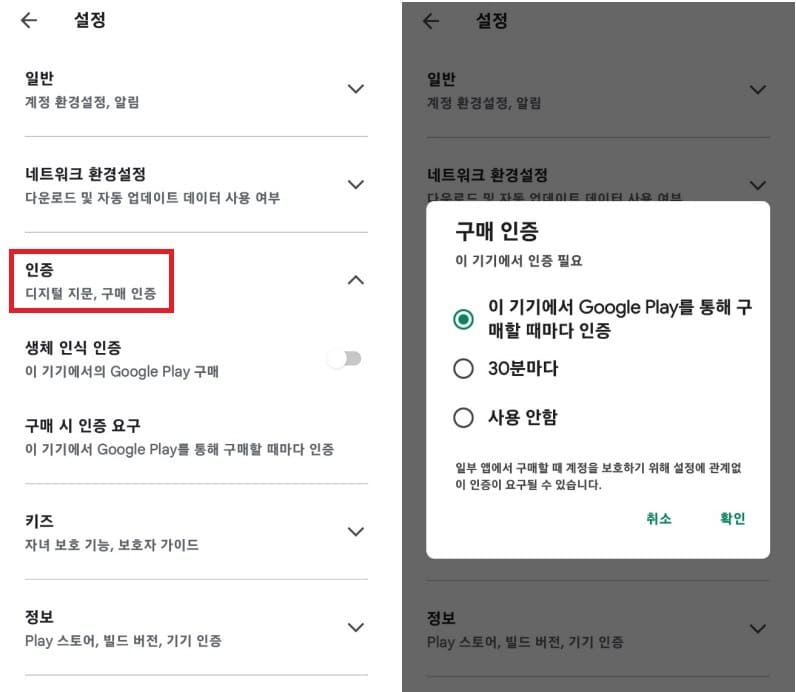
인증을 클릭하시면, 생체 인식 인증과 구매 시 인증 요구 항목이 있습니다. 먼저 구매 시 인증 요구를 클릭하여, ‘이 기기에서 Google Play를 통해 구매할 때마다 인증’을 선택해주시면 됩니다.
유료 어플이나 유료 아이템 결제를 할 때, 구글 계정의 비밀번호를 입력하지 않으면 결제가 되지 않습니다. 그리고 비밀번호만 설정해놓으면 다른 사람이 내 비밀번호를 알고 있다면 결제 비밀번호 설정한 의미가 없는데, 내가 아니면 결제가 되지 않도록 ‘생체 인식 인증’을 켜주시는 것이 좋습니다.
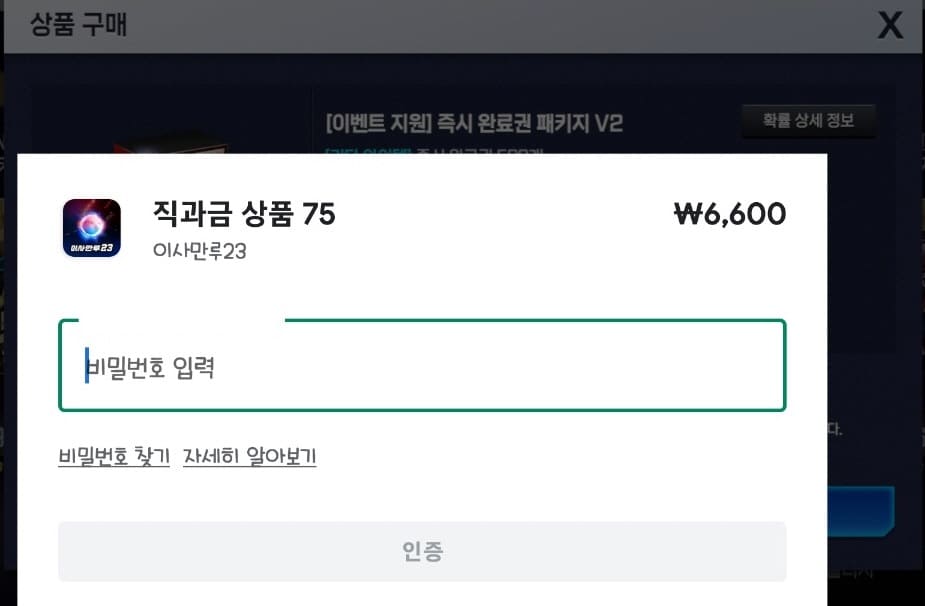
플레이스토어 결제 비밀번호를 설정한 상태에서 유료 결제를 진행하면, 이렇게 비밀번호 입력창이 뜨며, 생체 인식 인증을 켰다면 지문 인증 화면이 나타납니다.
따로 유료 결제를 진행하지 않아서, 결제 비밀번호를 설정하지 않았는데, 설에 조카를 만나서 게임하고 싶다고 하여, 주었는데 5만원 정도가 결제 되어서 급하게 환불을 한 적이 있습니다.
하지만 환불은 환불 조건이 있기 때문에, 다른 사람에게 폰을 맡겼을 때 결제된 내역이 있는지 확인하시고, 바로 환불 신청하는 것이 중요합니다.